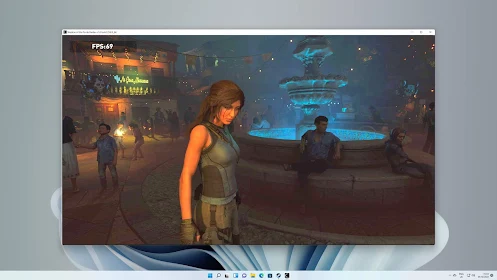إذا كنت تلعب ألعابًا على نظام التشغيل Windows 11 ، فمن المحتمل أن تلاحظ أن أداء الألعاب ليس بنفس المستوى كما هو الحال في Windows 10.
وفقًا لمايكروسوفت ، بعد الاختبار والتعليقات من المستخدمين ، يرجع تأثير الأداء إلى ميزتي أمان (تكامل الذاكرة والمحاكاة الإفتراضية) Machine Platform) التي يتم تمكينها افتراضيًا على Windows 11.
في تحديث Windows 11 2022 أو الإصدار الأصلي ، تعد Memory Integrity ميزة تمنع المتسللين من استخدام التعليمات البرمجية الضارة
وتضمن أن برامج التشغيل على الكمبيوتر جديرة بالثقة. ويوفر نظام Virtual Machine Platform العناصر اللازمة لاستخدام المحاكاة الافتراضية
مثل نظام Windows الفرعي لنظام Linux (WSL) و Hyper-V.
إذا كنت ترغب في إعطاء الأولوية للأداء على الأمان ، توصي Microsoft بتعطيل هاتين الميزتين لتحسين تجربة الألعاب.
بمجرد الانتهاء من اللعب ، تقول الشركة أنه يجب عليك إعادة تشغيل الميزات.
خطوات تعطيل ميزتي الأمان لتحسين أداء الألعاب على Windows 11.
تحسين أداء الألعاب على نظام التشغيل Windows 11
في Windows 11 ، يمكنك العثور على خيار تعطيل Memory Integrity في تطبيق أمان Windows ، بينما يتوفر خيار تعطيل الظاهرية من خلال تطبيق الإعدادات.
تعطيل سلامة الذاكرة
لتعطيل Memory Integrity لتعزيز أداء الألعاب ، استخدم الخطوات التالية:
- افتح قائمة ابدأ.
- ابحث عن أمان Windows وانقر فوق أعلى نتيجة لفتح التطبيق.
- انقر فوق أمان الجهاز.
- ضمن قسم "العزل الأساسي" ، انقر على خيار تفاصيل العزل الأساسية.

- قم بإيقاف تشغيل مفتاح تبديل تكامل الذاكرة.

- إعادة تشغيل الكمبيوتر.
بمجرد إكمال الخطوات ، سيتم تعطيل ميزة الأمان ، وبالتالي تحسين أداء الألعاب على Windows 11.
تعطيل المحاكاة الافتراضية
لتعطيل المحاكاة الافتراضية على Windows 11 لتحسين الألعاب ، استخدم الخطوات التالية:
- أفتح الإعدادات.
- انقر فوق التطبيقات.
- انقر فوق علامة التبويب ميزات اختيارية.
- ضمن قسم "الإعدادات ذات الصلة" ، انقر فوق إعداد المزيد من ميزات Windows.

- امسح تمكين خيار Virtual Machine Platform.

- انقر فوق الزر "موافق".
- انقر فوق زر إعادة التشغيل الآن.
بعد إكمال الخطوات ، سيتم تعطيل مكونات المحاكاة الافتراضية على جهاز الكمبيوتر الخاص بك لتعزيز أداء الألعاب على نظام التشغيل Windows 11.
بمجرد الانتهاء من ممارسة الألعاب ، يمكنك استخدام الإرشادات لتمكين الميزات مرة أخرى
ولكن بدلا من إيقاف تشغيل مفتاح تبديل تكامل الذاكرة ، قم بتشغيل مفتاح التبديل لإعادة تمكين Memory Integrity ، ولا تقم بإعادة التشغيل بعد.
ثم قم بتمكين خيار Virtual Machine Platform (المجموعة الثانية من الخطوات) ، حدد الخيار لإعادة تمكين المحاكاة الافتراضية
ثم إعادة تشغيل الكمبيوتر.
ملحوظة :
على الرغم من أن Microsoft تقر بأن هذه الميزات يمكن أن تؤثر على أداء الألعاب ، فإن التحسينات العامة ستختلف حسب الجهاز.
ضع في اعتبارك أيضًا أن هناك العديد من العوامل الأخرى التي يمكن أن تلعب دورًا في الأداء.
على سبيل المثال ، قد لا يكون كارت الشاشة قوي بما يكفي.
قد تنفد مساحة محرك الأقراص الثابتة ، أو أنه ليس بالسرعة الكافية.
أو أنك لا تستخدم شاشة ذات معدل تحديث مرتفع.
وقد يكون الجهاز يعاني من مشاكل حرارية. أو استخدام معالج قديم ، أو ذاكرة غير كافية ، وما إلى ذلك.